Τι είναι οι πίνακες ελέγχου και οι αναφορές στο Excel;

Στο Excel, είναι κρίσιμο να κατανοήσουμε τη διαφορά μεταξύ αναφορών και πινάκων εργαλείων για την αποτελεσματική ανάλυση και οπτικοποίηση δεδομένων.
Αναγνωρίζοντας ότι συμβαίνουν "πράγματα", η Microsoft προσφέρει ένα βοηθητικό πρόγραμμα Office Repair. Επειδή το Word 2016 αποτελεί μέρος της σουίτας προγραμμάτων του Office, το βοηθητικό πρόγραμμα Office Repair λειτουργεί για να διορθώσει οτιδήποτε είναι τρομακτικό λάθος με το Word. Ακολουθήστε αυτά τα βήματα:
Κλείστε το Word και οποιαδήποτε άλλα προγράμματα του Office.
Θα πρέπει να το κάνετε τώρα. Διαφορετικά, θα σας ζητηθεί να το κάνετε ξανά αργότερα.
Πατήστε τη συντόμευση πληκτρολογίου Win+X.
Στα Windows 10, ο συνδυασμός πλήκτρων Windows-και-X εμφανίζει το εξαιρετικά μυστικό μενού συντόμευσης στην κάτω αριστερή γωνία της οθόνης. Εάν χρησιμοποιείτε Windows 7, απλώς κάντε κλικ στο κουμπί Έναρξη.
Επιλέξτε Πίνακας Ελέγχου.
Κάτω από την επικεφαλίδα Προγράμματα, κάντε κλικ στο σύνδεσμο Κατάργηση εγκατάστασης προγράμματος.
Μην τρομάζετε: Δεν απεγκαθιστάτε το Word. Ο σύνδεσμος θα πρέπει να λέει "Κατάργηση εγκατάστασης ή αλλαγή προγράμματος", που είναι ο τίτλος της οθόνης του Πίνακα Ελέγχου που βλέπετε στη συνέχεια.
Επιλέξτε Microsoft Office από τη λίστα προγραμμάτων.
Το όνομα μπορεί να είναι ελαφρώς διαφορετικό, όπως το Microsoft Office 2016 ή το Microsoft Office 365.
Κάντε κλικ στο κουμπί Αλλαγή.
Εκτελείται το βοηθητικό πρόγραμμα Office Repair, εμφανίζοντας μια οθόνη παρόμοια με αυτή που εμφανίζεται εδώ.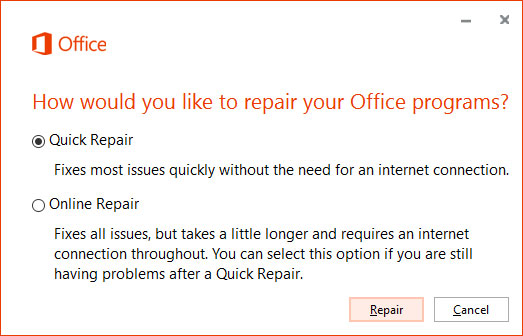
Το βοηθητικό πρόγραμμα Office Repair.
Επιλέξτε Γρήγορη επισκευή.
Εάν αυτή η επιλογή δεν λειτουργήσει, επιστρέψτε και επιλέξτε Online Repair όταν προσπαθήσετε ξανά.
Κάντε κλικ στο κουμπί Επιδιόρθωση.
Κάντε ξανά κλικ στο κουμπί Επιδιόρθωση για επιβεβαίωση.
Περίμενε.
Το βοηθητικό πρόγραμμα Office Repair προσπαθεί να βρει τι συμβαίνει. Το τι θα συμβεί στη συνέχεια εξαρτάται από το αν κάτι έχει διορθωθεί. Εάν κάτι χρειάζεται προσοχή, ακολουθήστε τις οδηγίες στην οθόνη. Εάν όλα είναι καλά, εμφανίζεται το μήνυμα Done Repairing (ακόμα κι αν τίποτα δεν ήταν στην πραγματικότητα λάθος).
Κάντε κλικ στο κουμπί Κλείσιμο.
Εάν η επισκευή δεν λειτούργησε, δοκιμάστε ξανά, αλλά επιλέξτε Online Repair στο Βήμα 8. Εάν αυτό δεν λειτουργήσει, σκεφτείτε να εγκαταστήσετε ξανά την εγκατάσταση του Office.
Στο Excel, είναι κρίσιμο να κατανοήσουμε τη διαφορά μεταξύ αναφορών και πινάκων εργαλείων για την αποτελεσματική ανάλυση και οπτικοποίηση δεδομένων.
Ανακαλύψτε πότε να χρησιμοποιήσετε το OneDrive για επιχειρήσεις και πώς μπορείτε να επωφεληθείτε από τον αποθηκευτικό χώρο των 1 TB.
Ο υπολογισμός του αριθμού ημερών μεταξύ δύο ημερομηνιών είναι κρίσιμος στον επιχειρηματικό κόσμο. Μάθετε πώς να χρησιμοποιείτε τις συναρτήσεις DATEDIF και NETWORKDAYS στο Excel για ακριβείς υπολογισμούς.
Ανακαλύψτε πώς να ανανεώσετε γρήγορα τα δεδομένα του συγκεντρωτικού πίνακα στο Excel με τέσσερις αποτελεσματικές μεθόδους.
Μάθετε πώς μπορείτε να χρησιμοποιήσετε μια μακροεντολή Excel για να αποκρύψετε όλα τα ανενεργά φύλλα εργασίας, βελτιώνοντας την οργάνωση του βιβλίου εργασίας σας.
Ανακαλύψτε τις Ιδιότητες πεδίου MS Access για να μειώσετε τα λάθη κατά την εισαγωγή δεδομένων και να διασφαλίσετε την ακριβή καταχώρηση πληροφοριών.
Ανακαλύψτε πώς να χρησιμοποιήσετε το εργαλείο αυτόματης σύνοψης στο Word 2003 για να συνοψίσετε εγγραφές γρήγορα και αποτελεσματικά.
Η συνάρτηση PROB στο Excel επιτρέπει στους χρήστες να υπολογίζουν πιθανότητες με βάση δεδομένα και πιθανότητες σχέσης, ιδανική για στατιστική ανάλυση.
Ανακαλύψτε τι σημαίνουν τα μηνύματα σφάλματος του Solver στο Excel και πώς να τα επιλύσετε, βελτιστοποιώντας τις εργασίες σας αποτελεσματικά.
Η συνάρτηση FREQUENCY στο Excel μετράει τις τιμές σε έναν πίνακα που εμπίπτουν σε ένα εύρος ή bin. Μάθετε πώς να την χρησιμοποιείτε για την κατανομή συχνότητας.





